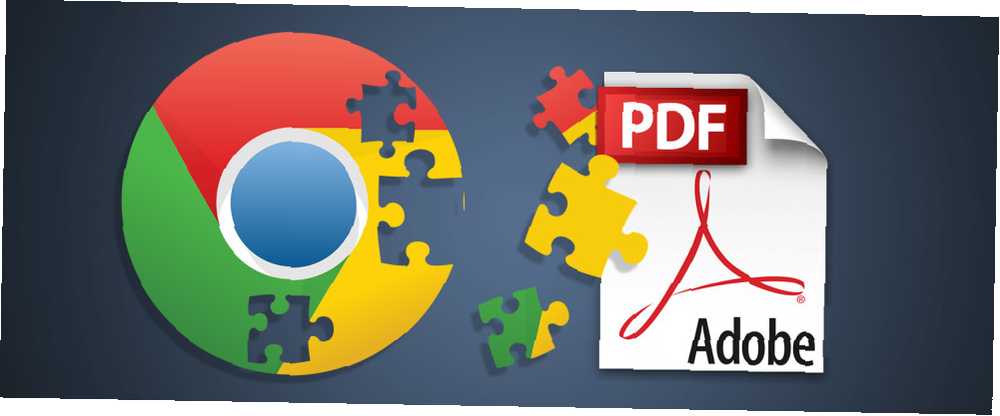
Joseph Goodman
0
1161
147
Travailler avec des fichiers PDF peut s'avérer difficile si vous ne disposez pas d'un logiciel professionnel comme Adobe Acrobat. Toutefois, si vous êtes un utilisateur de Chrome, plusieurs extensions et applications sont très utiles. Depuis la visualisation et l’édition jusqu’à la fusion et à la scission, il existe un outil PDF pour presque tout ce dont vous avez besoin. Comment éditer, combiner et signer un fichier PDF gratuitement Comment éditer, combiner et signer un fichier PDF gratuitement Nous vous montrons Comment diviser, fusionner, réduire, et faire toutes sortes de magie avec les fichiers PDF. Continuez à lire si vous êtes prêt à faire passer vos documents PDF au niveau supérieur! .

Kami (anciennement Notable PDF)
Kami est un puissant outil PDF qui vous permet d'afficher, d'annoter, de partager et de collaborer. Il existe à la fois une extension et une application pour Chrome et cet outil fonctionne également dans Firefox, Internet Explorer et Safari..
Vous commencez par faire glisser un fichier ou en en important un depuis Google Drive, Box ou Dropbox. Ensuite, tirez parti des fonctionnalités d'annotation, notamment:
- Mettre en surbrillance, barré et souligner
- Ajoutez des commentaires
- Ajouter ou sélectionner du texte
- Dessiner et effacer
- Scinder ou fusionner
- Partager, exporter ou imprimer
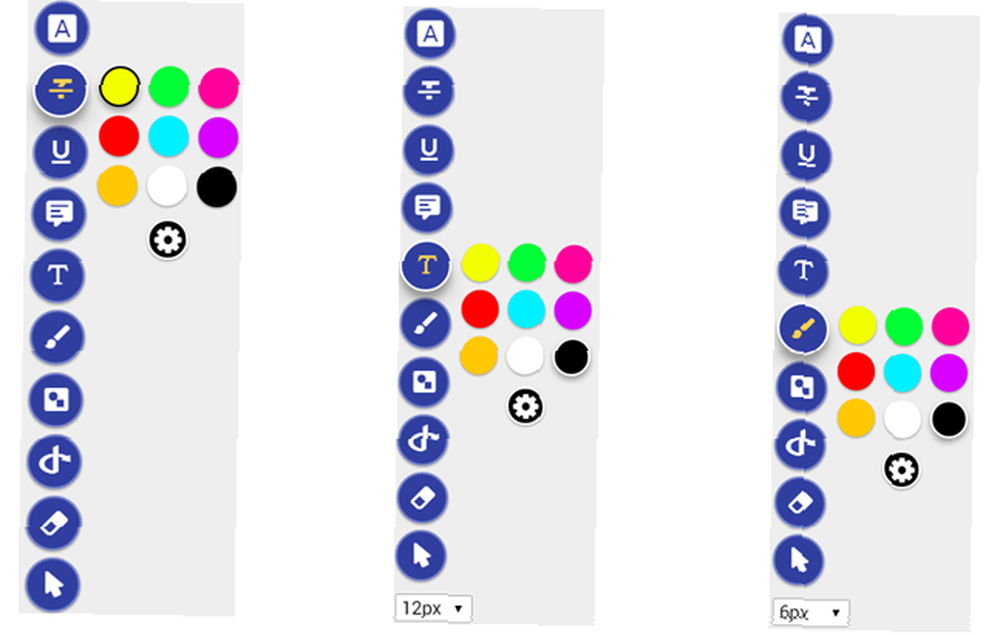
Kami est un outil formidable pour travailler avec des fichiers PDF et offre encore plus de fonctionnalités si vous passez à un plan Premium. Mais, l'outil gratuit offre toutes les bases dont vous avez besoin pour afficher et éditer vos PDF. 5 manières simples et efficaces d'éditer des documents PDF sous Linux 5 méthodes simples et efficaces d'éditer des documents PDF sous Linux Comment modifier des PDF sur un système Linux ? Eh bien, vous pouvez payer pour un logiciel et une assistance de qualité commerciale, ou opter pour une alternative gratuite. Jetons un coup d'oeil à ce qui existe. .
Xodo PDF Viewer & Editor
Xodo PDF Viewer & Editor est un autre outil fiable pour afficher, annoter et modifier des PDF à la fois avec une extension et une application pour Chrome. Comme pour Kami, vous commencez par glisser-déposer ou importer un fichier à partir de votre lecteur local, de Google Drive ou de Dropbox. Vous pouvez ensuite facilement éditer et annoter avec ces fonctionnalités:
- Mettre en surbrillance, barré et souligner
- Ajouter des commentaires et collaborer
- Ajouter du texte, une forme ou une légende
- Ajouter une signature, imprimer ou sauvegarder
- Fusionner et organiser les pages
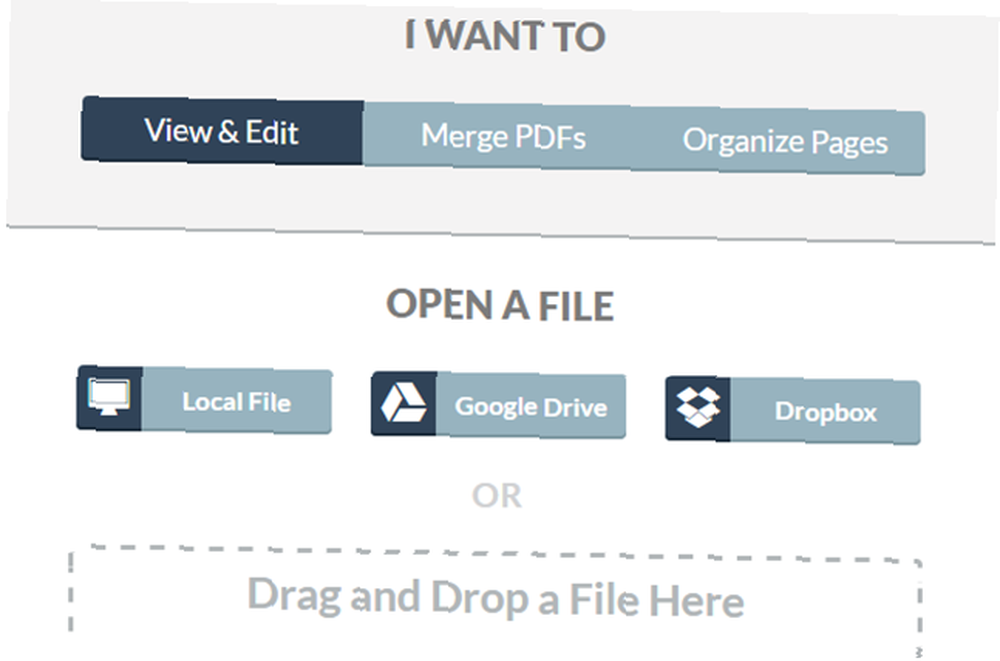
Pour collaborer ou enregistrer des éléments dans la bibliothèque de l'application, vous devez créer un compte gratuit avec Xodo. Mais si vous voulez simplement utiliser les fonctionnalités de base, elles fonctionnent bien et l'outil est facile à utiliser..
Copain PDF
Pour l'affichage et l'édition, vous pouvez consulter PDF Buddy comme une autre option. Une fois que vous avez téléchargé un fichier depuis votre ordinateur, vous disposez d'options d'édition similaires à celles de l'éditeur de Microsoft Word. Modifiez le style et la taille de la police, utilisez des caractères gras et italiques, alignez vos paragraphes ou choisissez une couleur de police. En plus de ces outils pratiques, vous pouvez également utiliser les fonctionnalités suivantes:
- Surbrillance ou voile blanc
- Transformez ou utilisez le stylo
- Ajoutez des formes et des symboles personnalisables
- Inclure une image ou une signature avec un compte gratuit
Avec une quantité décente de fonctionnalités et un espace de travail propre, PDF Buddy est un choix solide pour afficher, annoter et modifier vos fichiers PDF. Notez que vous devez également créer un compte gratuit pour télécharger votre document complété..
Fusion de PDF
Si vous avez seulement besoin de fusionner des fichiers PDF, alors PDF Merge fonctionne très bien. Cet outil utilise réellement Xodo en arrière-plan si vous décidez de visualiser le document. Toutefois, vous pouvez simplement télécharger vos fichiers à partir de votre lecteur local ou de Google Drive, puis cliquer sur le bouton Fusionner. Vous pouvez télécharger le nouveau fichier sur votre ordinateur ou l'enregistrer sur Google Drive. 10 astuces pour utiliser davantage vos fichiers PDF sur Google Drive. 10 astuces pour utiliser davantage vos fichiers PDF sur Google Drive. De la gestion de vos fichiers à la collaboration sur Docs, Drive is une suite bureautique pleinement opérationnelle. Ce que beaucoup de gens ne réalisent pas, c'est sa capacité à faire beaucoup plus que simplement afficher des fichiers PDF. . La fusion de PDF ne devient pas plus facile que cela.
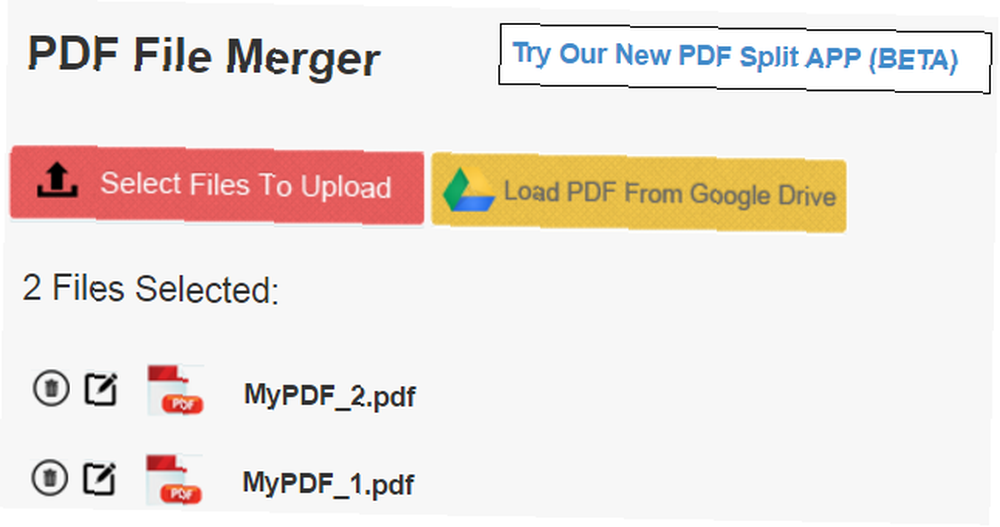
PDFSplit!
PDFSplit! [Non disponible plus] est un outil pratique si vous ne divisez généralement que des fichiers PDF. Vous pouvez déposer un document sur la page ou en télécharger un à partir de votre ordinateur, de Dropbox ou de Google Drive. Ensuite, choisissez simplement une plage de pages ou extrayez-les toutes dans des fichiers séparés. Si vous faites ce dernier, vous pouvez personnaliser les noms de chaque fichier si vous le souhaitez.
Si vous êtes préoccupé par la sécurité, vous pouvez également cliquer sur le lien pour activer une connexion sécurisée. Pour fractionner rapidement et facilement, PDFSplit! est une option fiable.
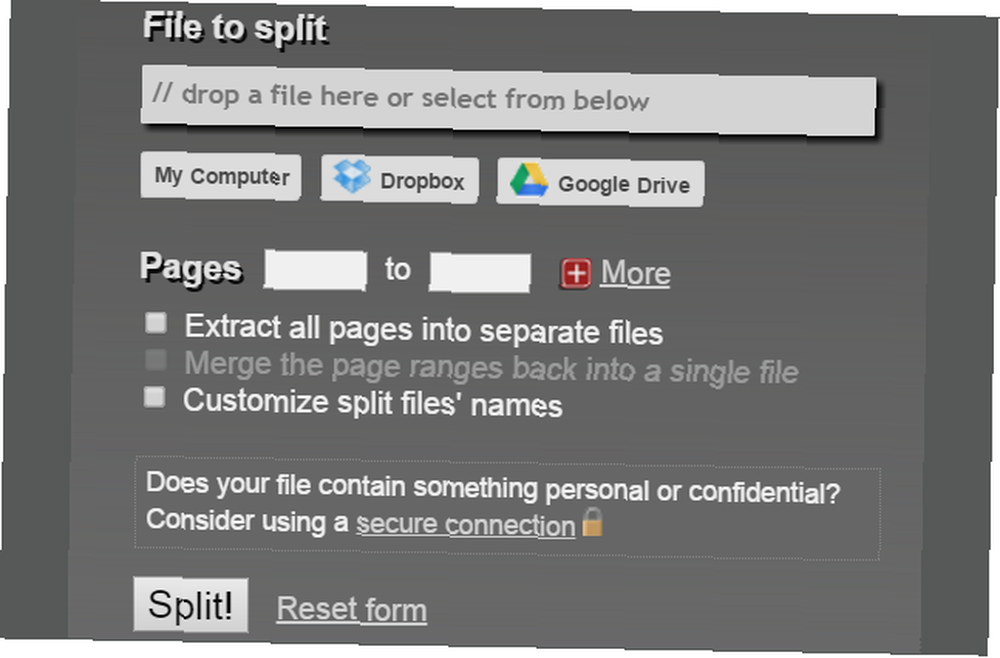
Fusionner PDF - Split PDF - Sejda.com
Si vous faites autant de fusion que de scission, Fusionner PDF - Scinder le PDF - Sejda.com peut vous aider. Cette application Chrome fonctionne également avec Xodo uniquement pour la visualisation. Vous pouvez télécharger des fichiers depuis votre ordinateur, Google Drive ou Dropbox..
Pour les fusionner, faites glisser les documents dans l’ordre dans lequel vous les souhaitez ou triez-les par ordre alphabétique. Vous avez des options pour les pages, les signets et une table des matières en fonction de vos documents.
Pour le fractionnement, vous téléchargez vos documents de la même manière. Ensuite, choisissez simplement comment diviser les fichiers de chaque page en pages impaires, seulement paires ou spécifiques. Cet outil a ses bonus également listés dans un menu clair pour vous. Pour toutes vos tâches PDF, vous pouvez non seulement fusionner et diviser, mais également compresser, faire pivoter et rogner.
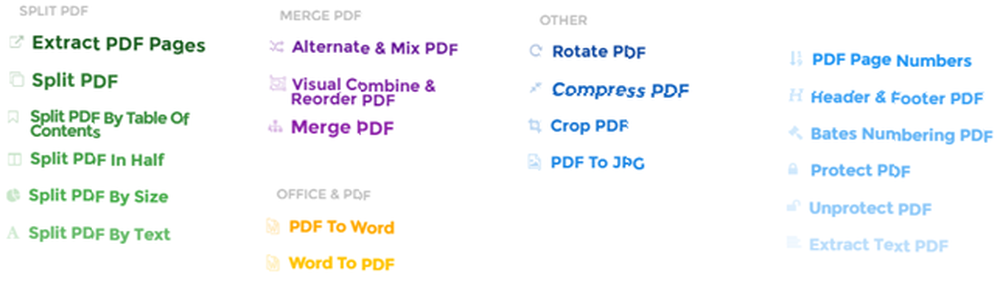
Convertisseur PDF
PDF Converter est une bonne extension si vous devez convertir rapidement un document en PDF. Le convertisseur prend en charge les fichiers HTML, images, Word, Excel, PowerPoint, Open Office, postscript et texte. Faites simplement glisser votre document dans la boîte, téléchargez-le depuis votre lecteur local, récupérez-le depuis Google Drive ou entrez son URL..
Vous pouvez, en option, convertir le document et vous l'envoyer par courrier électronique, mais si vous cliquez simplement sur le bouton Convertir et envoyer, une fenêtre contextuelle apparaîtra. Vous pouvez ensuite choisir de le télécharger et vous serez redirigé vers Xodo où vous pourrez ensuite travailler avec et le sauvegarder..
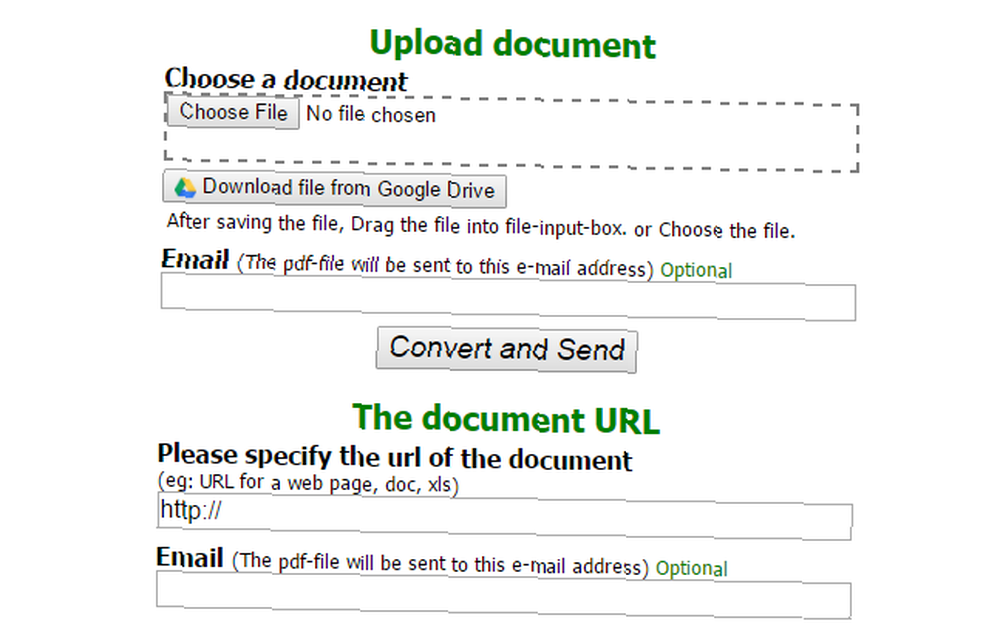
Compresseur PDF - Smallpdf.com
Si vous avez besoin de compresser un fichier PDF Comment compresser un fichier PDF, réduire la taille du fichier et le rendre plus petit Comment compresser un fichier PDF, réduire la taille du fichier et le rendre plus petit Ce guide explique comment réduire la taille d'un fichier PDF à l'aide de programmes et outils. Avant de l'envoyer ou de le partager, PDF Compressor - Smallpdf.com est un outil formidable. Vous pouvez télécharger le document depuis votre ordinateur, le faire glisser dans la boîte ou l'importer depuis Dropbox ou Google Drive. Vous verrez rapidement à la fois la taille originale et la nouvelle taille de votre PDF. Pour le télécharger, cliquez sur le bouton et encore une fois, vous serez redirigé vers Xodo.
Smallpdf.com offre des services PDF supplémentaires, ce qui le rend très pratique. Outre la compression de fichiers PDF, vous pouvez également convertir, fusionner, diviser et protéger un fichier. Chacune de ces options est commodément affichée en haut de la page. Mais pour une simple compression, ça fait l'affaire.
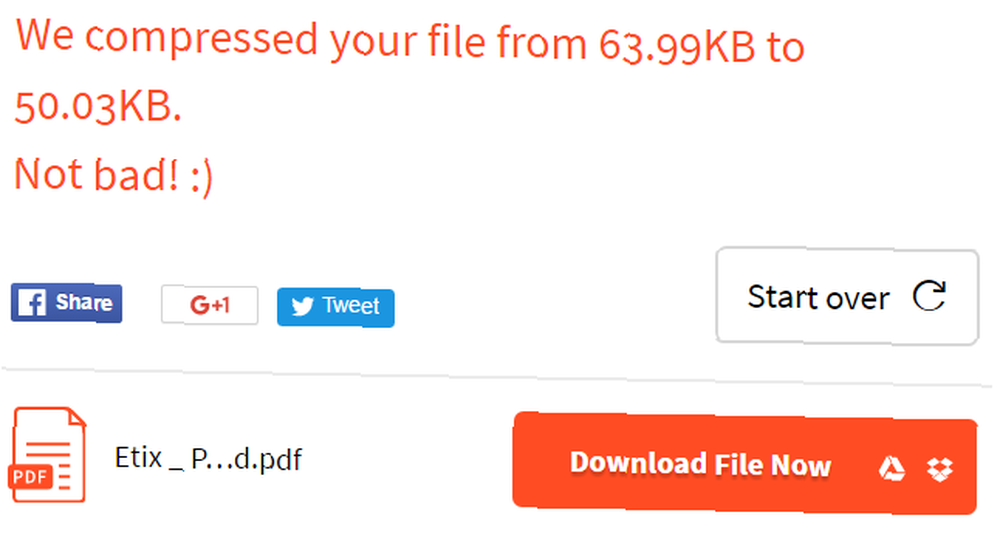
Version imprimable et PDF
Print Friendly & PDF est un outil simple qui vous permet de télécharger une page Web au format PDF. Vous pouvez ajuster la taille du texte, supprimer les images et sélectionner le format de page parmi lettre ou A4. Si vous souhaitez supprimer certaines parties de la page, il vous suffit de cliquer dessus pour les supprimer..
En prime, cette application Chrome offre une fonction de courrier électronique pour envoyer la page, ainsi qu'une version imprimable bien présentée. 7 meilleurs outils pour imprimer en PDF 7 meilleurs outils pour imprimer en PDF Aucune version unique de Windows n'est livrée avec une impression native. solution to PDF Alors, quelle est la meilleure alternative? Nous avons vérifié 8 des options les plus populaires pour le savoir. . Donc, pour quelque chose d'aussi simple que de télécharger une page Web au format PDF, Print Friendly & PDF fait le travail.
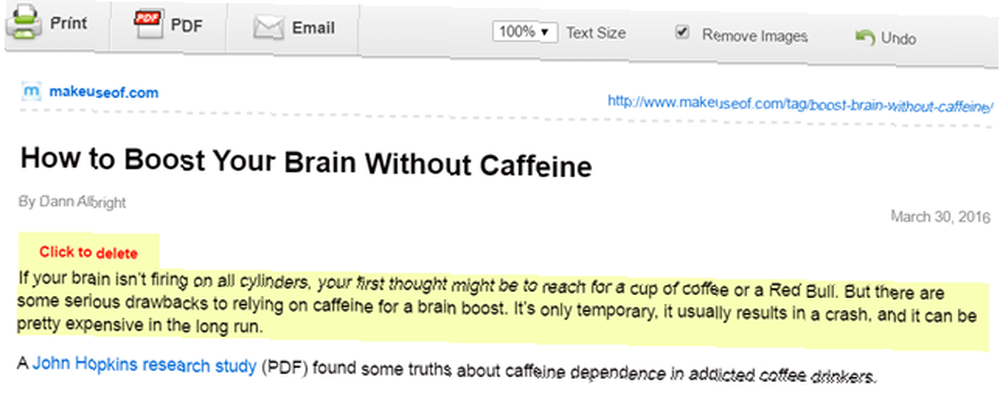
Visionneuse PDF
Si vous voyez un fichier PDF sur un site Web et souhaitez le visualiser sans le télécharger, alors PDF Viewer est un outil pratique. Il suffit d'entrer l'URL du PDF et celui-ci s'affichera pour vous dans la fenêtre du navigateur sans qu'un lecteur soit nécessaire. Si vous souhaitez télécharger le fichier après l'avoir consulté, cette option est disponible..
PDF Viewer prend également en charge plus que des fichiers PDF. Les documents Word et Excel, les fichiers texte et les images peuvent tous être visualisés sans logiciel supplémentaire. Les 6 meilleurs lecteurs PDF pour Windows en 2019 Les 6 meilleurs lecteurs PDF pour Windows en 2019 Les meilleurs lecteurs PDF ne coûtent rien. Lisez notre collection de lecteurs PDF riches en fonctionnalités qui exécutent même Adobe Reader. . Vous pouvez également télécharger un fichier depuis votre ordinateur, Google Drive, OneDrive, Box ou Dropbox. Cependant, la commodité vient vraiment lorsque vous voulez simplement visualiser un fichier en ligne.
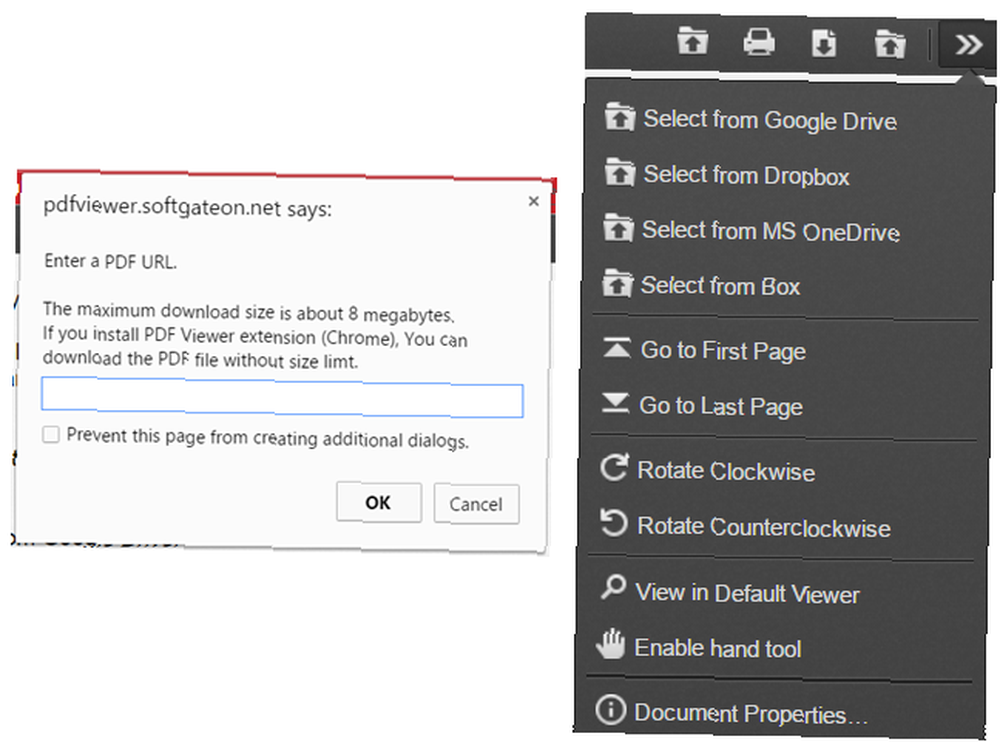
Utilisez-vous un autre outil PDF pour Chrome??
Il existe une multitude d'outils pour Chrome et spécifiquement pour les fichiers PDF.. En utilisez-vous un ou avez-vous un autre que vous préférez? Dis-nous tout dans les commentaires ci-dessous!
Crédit d'image: Alexwhite via Shutterstock.com











